Googleチャットで返信で引用する方法
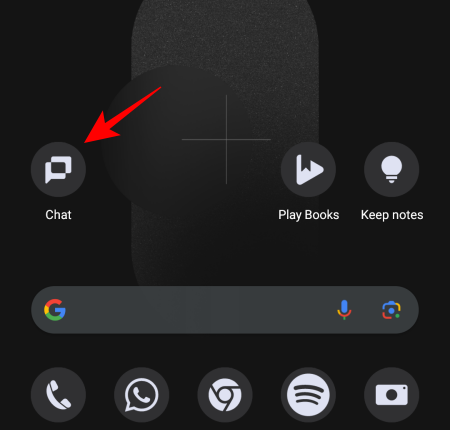
Google Chat モバイル アプリでメッセージを引用するには、メッセージを長押しして [返信で引用] を選択します。ウェブベースのアプリでは、メッセージの上にマウスを置くだけでメッセージが表示されます。

それに直面しよう。一部の会話は他の会話よりも重要です。使用しているメッセージングアプリに関係なく、通常、少なくとも1つの会話が固定されています。それはあなたの好きな人の一人であり、あなたはチャットに簡単にアクセスしたいと思っています。
Google Chatを使用すると、チャットを簡単に固定することもできます。その特定の人に常にアクセスするには、あちこちで数回タップするだけです。一度に複数の人と話す必要がある場合は、Googleチャットルームを管理することもできます。何をする必要があるか見てみましょう。
Googleチャットの特定のチャットに簡単にアクセスするには、アプリを開いて、固定するチャットを見つけます。チャットを開くと、その人のメールアドレスの右上に、右向きの矢印の付いたドロップダウンメニューが表示されます。それをタップして、追加のオプションを開きます。
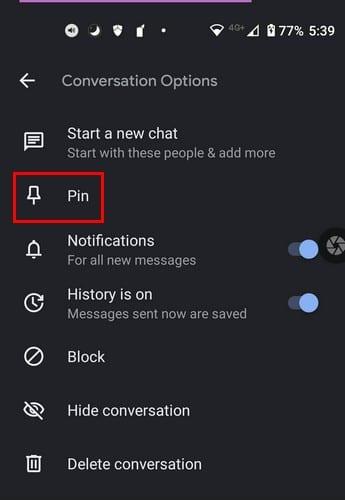
ピンオプションは2番目になります。それをタップすると、UnPinと表示され、アプリが変更を行っていることを示す青い線も表示されます。
会話の重要性が失われたら、それを解除する時が来ました。会話を元の場所に戻すには、チャットを開きます。上部の相手のメールアドレスの横に、タップする必要のある矢印が表示されます。[固定を解除]をタップすると、準備が整います。
アプリのメインページに戻ると、会話が上部に固定され、アクセスが速くなります。そこにいる限り、他の調整を行うこともできます:
| 機能 | 説明 |
|---|---|
| 履歴管理 | 過去の会話を確認できます。 |
| 通知設定 | 特定のチャットの通知を有効または無効にできます。 |
| 相手のブロック | 不要な相手をブロックできます。 |
| 会話の非表示 | 特定の会話を非表示にします。 |
| 新しいチャットの作成 | 新しいグループチャットを開始します。 |
| 会話の削除 | 不要な会話を削除できます。 |
これですべてです。ピン留めする必要のあるチャットが他にある場合は、最初のチャットで行ったことを繰り返す必要があります。ご覧のとおり、このプロセスには1分もかかりません。これは、保存する必要のある会話があるが、急いでいる場合に最適です。Googleチャットはメインのメッセージングアプリですか?以下のコメントで私に知らせてください、そしてソーシャルメディアで他の人と記事を共有することを忘れないでください。
Google Chat モバイル アプリでメッセージを引用するには、メッセージを長押しして [返信で引用] を選択します。ウェブベースのアプリでは、メッセージの上にマウスを置くだけでメッセージが表示されます。
Googleチャットについて知っておくべきことをすべて発見してください。部屋を作成して管理する方法もご覧ください。
Facebookストーリーは作成するのがとても楽しいです。Androidデバイスとコンピュータでストーリーを作成する方法を紹介します。
このチュートリアルでは、Google Chrome と Mozilla Firefox での自動再生される迷惑な動画を無効にする方法を学びます。
Samsung Galaxy Tab S8が黒い画面で固まってしまい、電源が入らない問題を解決します。
Fireタブレットでメールアカウントを追加または削除しようとしているですか?この包括的ガイドでは、プロセスをステップバイステップで説明し、お気に入りのデバイスでメールアカウントを迅速かつ簡単に管理する方法をお教えします。見逃せない必見のチュートリアルです!
Androidデバイスでのアプリの自動起動を永久に防ぐための二つの解決策を示すチュートリアルです。
このチュートリアルでは、Google メッセージングアプリを使用して Android デバイスからテキストメッセージを転送する方法を説明します。
Android OSでスペルチェック機能を有効または無効にする方法。
Samsungが新しい旗艦タブレットのラインナップを発表したとき、注目すべき点がたくさんありました。 Galaxy Tab S9とS9+は、Tab S8シリーズに期待されるアップグレードをもたらすだけでなく、SamsungはGalaxy Tab S9 Ultraも導入しました。
Amazon Kindle Fireタブレットで電子書籍を読むのが好きですか? Kindle Fireで本にメモを追加し、テキストをハイライトする方法を学びましょう。
Samsung Galaxy Tab S9タブレットでデベロッパーオプションとUSBデバッグを有効にする方法について説明するチュートリアルです。









優芽 -
おお、なるほど!会話を固定することで、情報の整理がしやすくなりますね。試してみます。
アヤカ -
実際に使ってみたんですが、やっぱり便利です!もっと早く知っておけばよかったです
タケル -
日々の業務が効率化されるといいな〜と思ってます!この機能、試してみる価値ありそう
トモコ -
最近Googleチャットを始めたばかりなので、この情報は本当に助かります!ありがとうございます
アオイ -
固定した会話が後で見やすくなるのはいいね!おかげで役立ちそうです
ひなぎく -
この方法を知って、さっそく固定してみたら本当に助かりました!みんなにも教えます
コウタ -
こういう簡単な設定ができるって、Googleチャットの強みだと思います。どんどん使いたい
山田太郎 -
この方法を見つけたのはとても嬉しいです!Googleチャットの会話を固定することができると、重要なメッセージを見逃さずに済むので助かります
ケンジ -
質問なんですけど、固定した会話を解除したら、どうなるんですか?以前のメッセージは消えちゃうんですか
じゅんぺい -
固定機能は確かに仕事の効率を上げる気がします!他の機能も試してみます
ハヤト -
具体的にどういう状況で使うのか、もっと知りたいです。固定したい会話、具体例ありますか?
こたつ -
同じ設定にしている友達がいるので、一緒に試してみます!楽しみです。
佳奈美 -
会話をまとめられるのがいいですね!効率的に連絡を取れるのが助かります
えりか -
記事をシェアしました!友達にもこの便利な方法を知ってもらいたいです
ユウタ -
いい情報ありがとうございました!友達にも共有しますね
鈴木優子 -
こういうカスタマイズ機能がもっと増えてほしい!楽しみにしています
リサ123 -
ありがとうございます!Googleチャットの使い方がよく分からなかったので、助かりました。
中村さやか -
固定解除の手順をもっと詳しく教えてもらえたら嬉しいです!次回の記事に期待
ハルオ -
もし使い方に悩んでいる人がいたら、固定するときのコツを教えてあげたいです
ナオキ -
記事のおかげで、Googleチャットがもっと便利に使えそうです!ありがとうございます。
たっちゃん -
こういう機能があると、よりGoogleチャットが使いやすくなりますね。助かります
キョウコ -
良い記事でした!友達と一緒に試してみたいと思います
田中健一 -
固定解除の方法も教えてもらえると嬉しいです!この機能、使いこなせたら便利ですね
仁志 -
私が固定したい会話がいくつかあるので、早速やってみます!情報感謝します
ミユキ -
Googleチャットのアップデートがあるたびに便利さが増しますね。期待しています!
アナ -
こんなに簡単にできるとは!今後のチャットがもっと快適になります!
ミナミ -
私も最近この設定を試してみました。便利ですよね
さとうりな -
私もこの機能を使っているけど、やっぱり便利だよね!みんなにも勧めたい
佐藤花子 -
とても役立つ情報ありがとうございます!私もこの機能を使って、仕事の効率を上げたいと思います
りんご -
すごく役に立つ情報でした!固定しておくことで管理がしやすくなりそうです。
タカシ -
この機能、会社のチームチャットで使ったら、みんな助かると思います!ぜひ教えてあげたい
アキラ999 -
固定機能は本当にありがたい!でも、時々解除するのも忘れちゃうことがあるので、その点も気をつけたいな。
ナナミ -
ほんとに便利な機能だと思います!これから積極的に使ってみます!
タクミ -
この機能を使うと、重要なメッセージを見逃す心配が少なくなりますよね。感謝!
サチコ -
固定設定って思ったより簡単ですね!助かりました
タケシ -
これで会話をスムーズに進められそうです!是非試してみます
アオタン -
会話を固定しておくと、必要な情報がすぐに見つけやすくなりますね
たまごっち -
ただのチャットアプリじゃなくて、使い方次第で仕事もスムーズに進められるってすごい
未来ちゃん -
この説明、すごく分かりやすいです!難しいと思ってたけど、これならできそう。
ミナト -
カスタマイズ機能が増えるのは大歓迎です!このまま進化してほしいですね